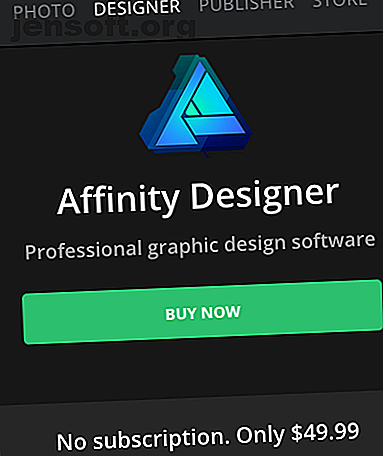
Hvorfor Affinity Designer er det bedste Adobe Illustrator-alternativ
Reklame
Hvis det heftige prismærke for Adobe Creative Cloud udsætter dig, skal du ikke bekymre dig. Affinity Designer er et levedygtigt (og billigere) alternativ til Adobe Illustrator.
Adobe Illustrator har overtaget markedet for grafisk design, og det har ikke været genert at overgå mindre virksomheder med sine omfattende mængder funktioner. Affinity Designer leverer imidlertid meget tiltrængt konkurrence for denne tech-gigant.
Så hvordan stables Affinity Designer sammen med Adobe Illustrator? Læs videre for at finde ud af det.
En oversigt over Affinity Designer
Affinity Designer blev udviklet til macOS af The Serif i 2014. Senere i 2016 frigav The Serif også en version til Windows.
Det er måske blevet frigivet for mange år siden, men Affinity Designer er stadig en ukendt mulighed for mange grafiske designere og kunstnere. Det er bare uheldigt. Hvordan kan du gå galt med en engangsbetaling på kun $ 49.99 i modsætning til $ 49.99 / måned for Adobe Creative Cloud?
Med en så lav pris tror du måske, at det mangler flere nøglefunktioner, eller at det bare ikke fungerer så godt som Adobe-produkter. Men det er ikke tilfældet. Affinity Designer er et stærkt alternativ til Adobe Illustrator, der indeholder både design- og fotoredigeringselementer.

Dette er grunden til, at så mange mennesker henvender sig til Affinity Designer, da det er en populær budgetvenlig måde at oprette vektorer på macOS Den bedste vektorsoftware til Mac-designere på et budget Den bedste vektorsoftware til Mac-designere på et budget Her er den bedste vektor software til macOS, som du kan bruge gratis eller købe på et budget. Perfekt til moderne designere! Læs mere eller på Windows.
Udseendet af affinitetsdesigner
For sammenligningens skyld, se på Illustrators layout:

Tjek nu Affinity Designer's layout:

Ved første øjekast vil du bemærke, at Affinity Designer har den samme mørke baggrundsmulighed som Illustrator. Ligesom i Illustrator, hvis du ikke er fan af den mørke baggrund, kan du altid skifte den til den lettere indstilling. Som du kan se, er Affinity Designer's interface også meget lig Illustrators interface.
Til venstre ser du værktøjslinjen, der er udstyret med alle de grundlæggende elementer som et børsteværktøj, penværktøj, blyantværktøj og mere.
Ikonerne øverst på skærmen repræsenterer Personas (vi kommer ind på det i en smule), se indstillinger sammen med billedbestilling og vend valgmuligheder også.
Højre side af klienten tilbyder forskellige farve- og børsteslagværktøjer. Derudover giver en flydende menu dig mulighed for at justere indstillinger for typografi.
Hvis du ikke er tilfreds med layoutet, giver Affinity Designer dig mulighed for at skifte placering af dokker eller paneler og endda oprette tilpassede værktøjslinjer.
Affinity Designer's væsentlige funktioner
Affinity Designer kommer ikke til kort med hensyn til funktioner. Det er syltet med alt det værktøj, du har brug for for at skabe smukke kunstværker. Sikker på, funktionerne er måske lidt anderledes end Illustrator, men på ingen måde gør det det et dårligt valg.
Filkompatibilitet
Lad os være ærlige, hvor mange gange du har for at åbne en AI- eller PSD-fil er utallige. Det bliver endnu mere ondt, når du skal åbne en AI-fil, når du ikke har Illustrator Hvad er en AI-fil, og hvordan man åbner den uden Adobe Illustrator Hvad er en AI-fil, og hvordan man åbner den uden Adobe Illustrator Det er ikke altid åbenlyst, hvordan man åbner AI-filer uden Adobe Illustrator. Men med disse tricks og apps kan du åbne og redigere Illustrator-filer på kort tid! Læs mere . Heldigvis har Affinity Designer din ryg.
Udviklerne af Affinity Designer gør det nemt for brugerne at bruge en række filformater. Vælg at eksportere din fil i PNG-, JPEG-, GIF-, TIFF-, PSD-, PDF-, SVG-, EPS-, EXR- eller HDR-format.

Bedre endnu er du endda i stand til at importere og redigere AI- og PSD-filer.
Personas
Hater du ikke at klikke frem og tilbage mellem Photoshop og Illustrator-dokumenter bare for at gennemføre et projekt? Du vil være glad for at vide, at Affinity Designer integrerer både pixel- og vektorværktøjer i et stykke software.
Disse tre små knapper i øverste venstre hjørne af din skærm vil være dine bedste venner. De er kendt som Draw Persona, Pixel Persona og Export Persona.

Den til venstre er Draw Persona. Denne mulighed giver dig mulighed for at arbejde med vektorer. Du har adgang til alle de værktøjer, du har brug for til at udføre opgaver, som at tegne figurer, kurver eller lege med uigennemsigtighed og fyld.
I midten er Pixel Persona. Du kan bruge pixelbørster, ligesom i Photoshop. Den eneste forskel er, at du kan bruge vektor- og pixelværktøjer på den samme skærm. Hvis du imidlertid ønsker fotoredigeringsfunktioner som Photoshop's klonværktøj, bliver du nødt til at sprænge på Affinity Photo.
Endelig lader Export Persona dig eksportere bestemte områder eller skiver fra dit projekt til forskellige filstørrelser eller filformater. Pæn, ikke?
Zoomværktøj
Undervurder ikke betydningen af et godt zoomværktøj. Selvom Illustrator slår sit nyligt opdaterede zoomværktøj til rådighed, har Affinity Designer i øjeblikket overhånd med denne funktion.
Ikke kun giver denne software dig mulighed for at zoome i hastigheder på 60 fps, men det giver dig også en mikroskopisk zoom på mere end 1.000.000 procent.
Adgang til historie
Du laver en enorm fejltagelse på dit seneste projekt. Bare rolig, Affinity Designer giver dig muligheden for at trykke på "fortryd" -knappen mere end 8.000 gange, uanset om du afslutter dokumentet eller ej.
Ligesom i livet følger din historie dig, uanset hvor du går. Selv hvis du beslutter at skifte computere, kan du stadig have adgang til den samme linje i historikken.
Affinity Designer præsenterer dit dokuments historie i en serie snapshots på samme måde som Illustrator. Det giver dig også mulighed for at sikkerhedskopiere dine projekter til iCloud, samt dele dem gennem AirDrop og forskellige sociale medieplatforme.
Affinitetsdesigner på mobile enheder
Affinity Designer er tilgængelig til både macOS og Windows, men den er også optimeret til iPad. Lad os ikke glemme, at det er en af de bedste apps, der kan bruges med Apple-blyanten. De 10 bedste apps til Apple-blyanten. De 10 bedste apps til Apple-blyanten. Lad os se på de bedste apps til Apple-blyant, viser fremragende muligheder for at tegne, bemærk -tagning og mere. Læs mere . Det bringer berøringskontrol såvel som træk og slip-funktioner til bordet, hvilket gør det til en af de mest avancerede design-apps på markedet.
Mens Adobe i øjeblikket har sin gratis Adobe Illustrator Draw-app til Android og iOS, er Affinity Designer's app et mere dybtgående alternativ.
Affinity Designer's app kræver en separat betaling på $ 19.99, men det er det værd for sine on-the-go avancerede designfunktioner. I modsætning til Adobe Illustrator Draw, kommer Affinity Designer til iPad med de fleste af de samme værktøjer, som du finder på desktopversionen. Med funktioner som typografi, formværktøjer, personaer med mere, kan du være sikker på, at du får dine penge værd.
At se Affinity Designer-appen i aktion skulle være nok til at overbevise dig om dens muligheder.
Bliv kreativ med Affinity Designer
Er du klar til at hoppe af den dyre Adobe-bandwagon og gå sammen med Affinity Designer? Uanset om du bruger det på din Mac, PC eller iPad, bliver du ikke skuffet over den række funktioner, den leverer.
Mens Adobe Illustrator leveres fyldt med funktioner, er det ikke altid ideelt. Abonnementsplanen alene kan være nok til at slå freelance grafiske designere og kunstnere fra. Affinity Designer er derfor et solidt alternativ til Adobe Illustrator. Så uanset om du leder efter et skift i tempo, eller hvis du er tæt på kontanter, hvorfor ikke prøve det?
Hvis Affinity Designer heller ikke passer til dit budget, skal du se på de bedste gratis browserbaserede Adobe Illustrator-alternativer De 8 bedste gratis browserbaserede Adobe Illustrator-alternativer De 8 bedste gratis browser-baserede Adobe Illustrator-alternativer Hvis Adobe Illustrator er for dyrt til dit budget er der masser af gratis browserbaserede Adobe Illustrator-alternativer, du kan prøve. Læs mere .
Udforsk mere om: Adobe Illustrator, Grafisk design.

